Poznámka: Tento článok už splnil svoju úlohu a čoskoro ho odstránime. S cieľom predísť hláseniam Stránka sa nenašla odstraňujeme známe prepojenia. Ak ste vytvorili prepojenia na túto stránku, odstráňte ich, spoločne tak prispejeme k prepojenému webu.
Stránky na lokalite SharePoint môžete prispôsobiť pridaním alebo zmenou webových častí. Webové časti umožňujú pridávať na stránky rôzne funkcie, ako napríklad zobrazovanie knižníc dokumentov a grafov na stránkach bez zapisovania kódu.
Ďalšie informácie o stránkach, webových častiach a súvisiacich funkciách nájdete v sekcii Pozrite tiež.
Obsah tohto článku
Pridanie webovej časti na stránku
Ak chcete upravovať stránku, musíte získať povolenia pridaním svojej osoby do predvolenej skupiny členov <názov lokality> SharePointu pre danú lokalitu.
-
Na stránke kliknite na kartu Stránka nachádzajúcu sa na páse s nástrojmi a potom kliknite na príkaz Upraviť.
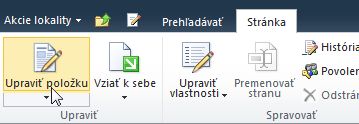
Poznámka: Ak je príkaz Upraviť neaktívny, pravdepodobne nemáte povolenia na úpravu stránky. Obráťte sa na správcu.
-
Kliknite na stránku, kam chcete pridať webovú časť, kliknite na kartu Vložiť a potom na položku Webová časť.

-
V časti Kategórie vyberte kategóriu, napríklad Zoznamy a knižnice, vyberte webovú časť, ktorú chcete pridať na stránku, ako napríklad Oznamy, a potom kliknite na položku Pridať.
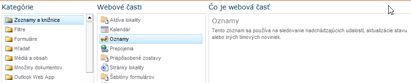
-
Po výbere webovej časti sa v časti Informácie o webovej časti zobrazia informácie o webovej časti.
-
Po dokončení úprav stránky kliknite na kartu Stránka a potom kliknite na položku Uložiť a zavrieť.
Premiestnenie webovej časti na stránke
-
Na stránke kliknite na kartu Stránka nachádzajúcu sa na páse s nástrojmi a potom kliknite na príkaz Upraviť.
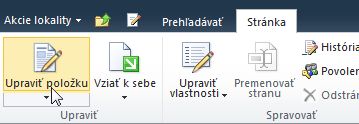
Poznámka: Ak je príkaz Upraviť neaktívny, pravdepodobne nemáte povolenia na úpravu stránky. Obráťte sa na správcu.
-
Na stránke vyberte požadovanú webovú časť.
-
V prípade stránky typu wiki (označuje sa aj ako stránka obsahu) postupujte takto:
-
Na karte Formátovať text kliknite na položku Vystrihnúť alebo použite klávesovú skratku Ctrl + X.
-
Kliknite na miesto na stránke, kam chcete premiestniť webovú časť.
-
Na karte Formátovať text kliknite na položku Prilepiť alebo použite klávesovú skratku Ctrl + V.
-
-
V prípade stránok webových častí vyberte webovú časť a presuňte ju myšou na požadované miesto na stránke.
-
Po dokončení úprav stránky kliknite na kartu Stránka a potom kliknite na položku Uložiť a zavrieť.
Vyskytli sa problémy pri premiestňovaní webových častí na stránku webových častí? Pozrite si krátke video uvedené nižšie.
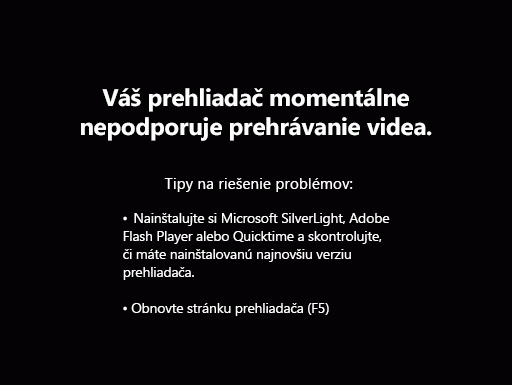
Vyskytli sa problémy pri premiestňovaní webových častí na stránke wiki? Pozrite si krátke video uvedené nižšie.
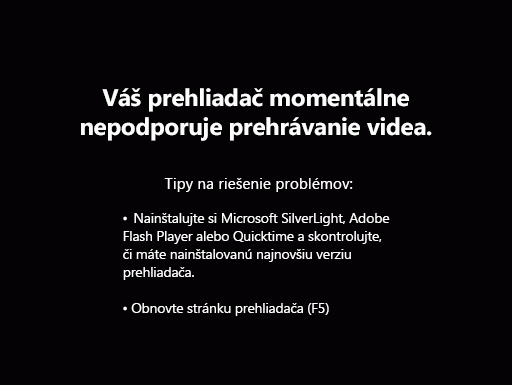
Minimalizovanie alebo obnovenie webovej časti na stránke
Webovú časť môžete nakonfigurovať tak, aby sa na stránke predvolene zobrazovala minimalizovaná. Môžete tak spraviť vtedy, ak sa vám zdá byť stránka preplnená. Čitatelia stránky môžu obnoviť webovú časť počas čítania jej obsahu. Keď zatvoria a znova otvoria stránku, webová časť bude znova minimalizovaná.
-
Na stránke kliknite na kartu Stránka nachádzajúcu sa na páse s nástrojmi a potom kliknite na príkaz Upraviť.
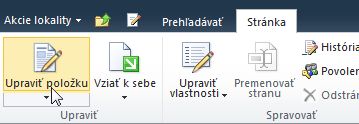
-
Na stránke ukážte na webovú časť, kliknite na šípku nadol a potom kliknite na položku minimalizovať. Môžete obnoviť zoznam alebo knižnicu s rovnakým slovom.

-
Po dokončení úprav stránky kliknite na kartu Stránka a potom kliknite na položku Uložiť a zavrieť.
Nasledujúci obrázok je príkladom stránky, na ktorej sú webové časti zoznam Úlohy a knižnica dokumentov Plánovanie produktu minimalizované.
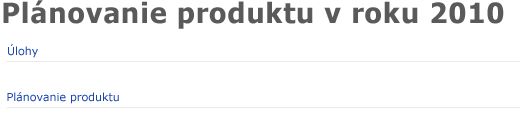
Odstránenie webovej časti zo stránky
Poznámka: Týmto postupom neodstránite webovú časť z lokality. Odstránite ju len zo stránky.
-
Na stránke kliknite na kartu Stránka nachádzajúcu sa na páse s nástrojmi a potom kliknite na príkaz Upraviť.
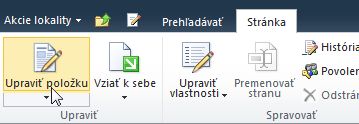
-
Ukážte na webovú časť, ktorú chcete zo stránky odstrániť, kliknite na šípku nadol, potom na položku Odstrániť a nakoniec na položku OK.

-
Po dokončení úprav stránky kliknite na kartu Stránka a potom kliknite na položku Uložiť a zavrieť.










